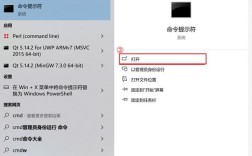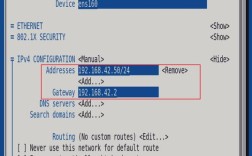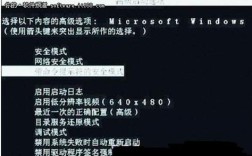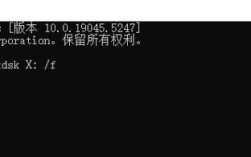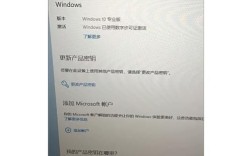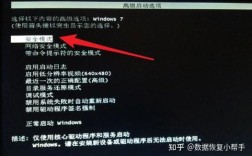要查看电脑宽带的运行状态和相关信息,可以通过多种命令行工具实现,这些工具能帮助用户直观地了解网络连接速度、延迟、丢包率以及IP地址分配等关键数据,以下是几种常用的命令及其详细使用方法,适用于Windows、macOS和Linux系统,用户可根据自身操作系统选择合适的命令进行操作。
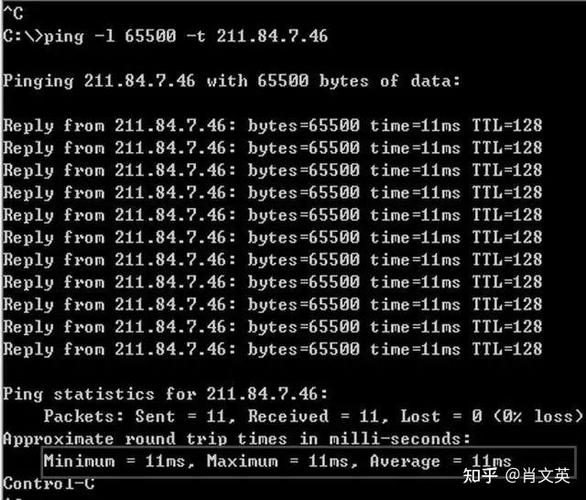
在Windows系统中,最基础的命令是ipconfig,它用于显示当前网络接口的IP配置信息,打开命令提示符(CMD)或PowerShell,输入ipconfig并回车,即可看到本地连接、无线网络适配器等接口的IPv4地址、子网掩码、默认网关等信息,若需更详细的DHCP和DNS配置,可使用ipconfig /all,该命令会显示MAC地址、DHCP服务器地址、DNS服务器地址以及租约获取和过期时间等数据,通过“默认网关”地址可以进入路由器管理界面,进一步查看宽带拨号状态和连接时长。
对于网络连通性和速度测试,ping命令是常用工具,在命令提示符中输入ping 目标地址(如ping 8.8.8.8),可测试与Google服务器的连通性,并显示往返时间(RTT)和丢包率,若需测试宽带下载速度,可结合第三方工具如Speedtest-cli,但需先通过pip install speedtest-cli安装,之后运行speedtest-cli即可自动检测最近的服务器并显示下载、上传速度及延迟。tracert命令(如tracert www.baidu.com)可追踪数据包到目标主机的路径,帮助定位网络延迟或丢包的具体节点。
在macOS和Linux系统中,终端命令更为丰富。ifconfig或ip addr命令用于查看网络接口的IP配置,类似Windows的ipconfig;ping和traceroute(Windows中为tracert)的用法与Windows一致,但Linux中的traceroute默认使用ICMP协议,而Windows使用UDP,对于带宽监控,Linux用户可安装nethogs或iftop工具,通过nethogs按进程显示实时网速,iftop则以界面化方式展示带宽占用情况,在Ubuntu中,可通过sudo apt install nethogs安装后运行nethogs,即可看到各进程的上传下载速率。
若需查看宽带的物理连接状态,Windows用户可通过netsh interface show interface查看接口是否启用,Linux用户则可通过ethtool命令(如sudo ethtool eth0)检查网卡是否支持千兆连接、是否存在链路错误等,对于拨号宽带用户,Windows的rasdial命令可显示当前连接的宽带名称、连接时长和用户名,输入rasdial不带参数可查看所有宽带连接,输入rasdial 断开连接可手动断开网络。

以下表格总结了不同系统下常用宽带查看命令的功能及示例:
| 系统 | 命令 | 功能描述 | 示例命令 |
|---|---|---|---|
| Windows | ipconfig /all | 查看详细网络配置 | ipconfig /all |
| Windows | ping 8.8.8.8 | 测试网络连通性及延迟 | ping 8.8.8.8 |
| Windows | tracert www.baidu.com | 追踪数据包路径 | tracert www.baidu.com |
| macOS/Linux | ip addr | 显示网络接口IP信息 | ip addr |
| macOS/Linux | ping 8.8.8.8 | 测试网络连通性及延迟 | ping 8.8.8.8 |
| macOS/Linux | traceroute www.baidu.com | 追踪数据包路径 | traceroute www.baidu.com |
| Linux | nethogs | 按进程显示实时网速 | sudo nethogs |
| Windows | rasdial | 查看宽带连接状态 | rasdial |
在实际使用中,部分命令可能需要管理员权限,例如Windows的tracert或Linux的ethtool,若宽带速度异常,可通过ping测试路由器网关(如ping 192.168.1.1)判断问题出在局域网还是广域网,结合任务管理器(Windows)或top命令(Linux)检查是否有后台程序占用带宽。
相关问答FAQs
Q1: 为什么使用ping测试时显示“请求超时”?
A: “请求超时”通常表示目标主机在指定时间内未响应,可能由网络中断、防火墙拦截或目标主机离线导致,可尝试更换目标地址(如ping 114.114.114.114)排查是否为特定服务器问题,或使用-n参数减少ping次数(如ping -n 4 8.8.8.8)快速测试,若持续超时,需检查网线连接、Wi-Fi信号或联系运营商确认线路故障。
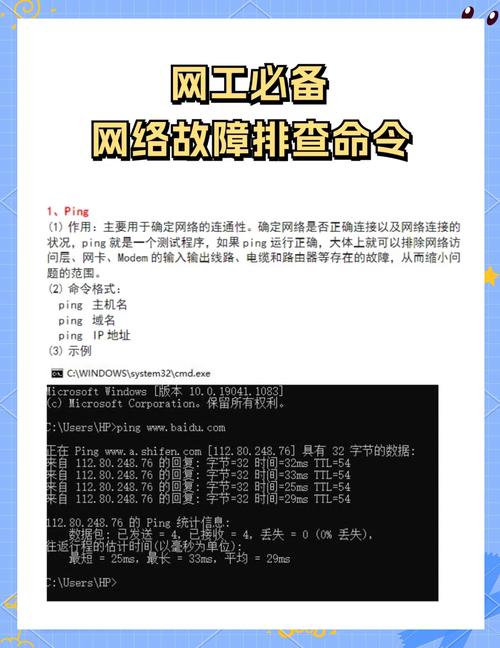
Q2: 如何查看电脑当前连接的Wi-Fi密码?
A: 在Windows中,打开命令提示符,输入netsh wlan show profile name="Wi-Fi名称" key=clear,将“Wi-Fi名称”替换为实际连接的名称,即可在“关键内容”字段查看密码,macOS用户需打开“钥匙串访问”,搜索Wi-Fi名称,双击后勾选“显示密码”并输入系统密码即可查看,Linux用户可通过nmcli connection show "连接名称" | grep wifi-sec.psk获取密码(需安装NetworkManager)。